So verwenden Sie Notepad++ zum Vergleichen von Dateien
Notepad++, auch NPP genannt, ist eine kleine Open-Source-Software, die Notepad ähnelt. Es ist portabel, klein und benötigt wenig Ressourcen. Es unterstützt viele Programmiersprachen wie C++, C#, Java und andere gängige Programmiersprachen. Es unterstützt HTML, XML, ASP, Perl, Python, JavaScript und andere Webseiten /Skriptsprachen.
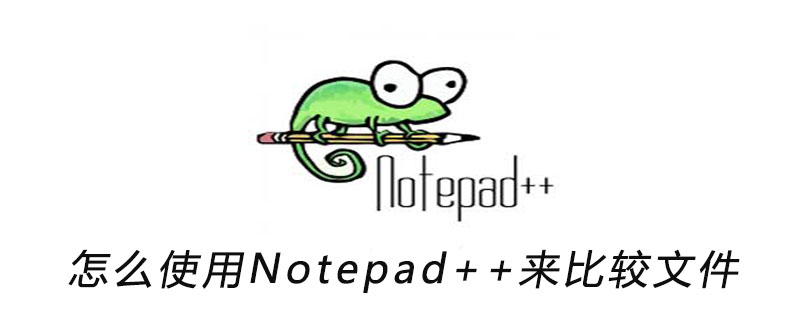
Und Notepad++ ist einer der beliebtesten Editoren von Programmierern. Es verfügt über alle gängigen Editorfunktionen wie Syntaxhervorhebung, Syntaxfaltung und einige wenige Makros. Wenn Sie mit Notepad++ unzufrieden sind, können Sie auch ein leistungsfähigeres Notepad++ definieren, indem Sie Erweiterungen installieren oder selbst Erweiterungen entwickeln! (Empfohlenes Lernen: notepad++)
Im Folgenden wird beschrieben, wie Sie zwei Python-Dateien vergleichen, indem Sie das Compare-Plug-in in NotePad++ installieren.
Öffnen Sie NotePad++, klicken Sie in der Symbolleiste auf [Plug-ins] –》Plugin-Manager –》Plugin-Manager anzeigen, aktivieren Sie √Vergleichen –》Installieren, wie in den Abbildungen (1) und (2) gezeigt:
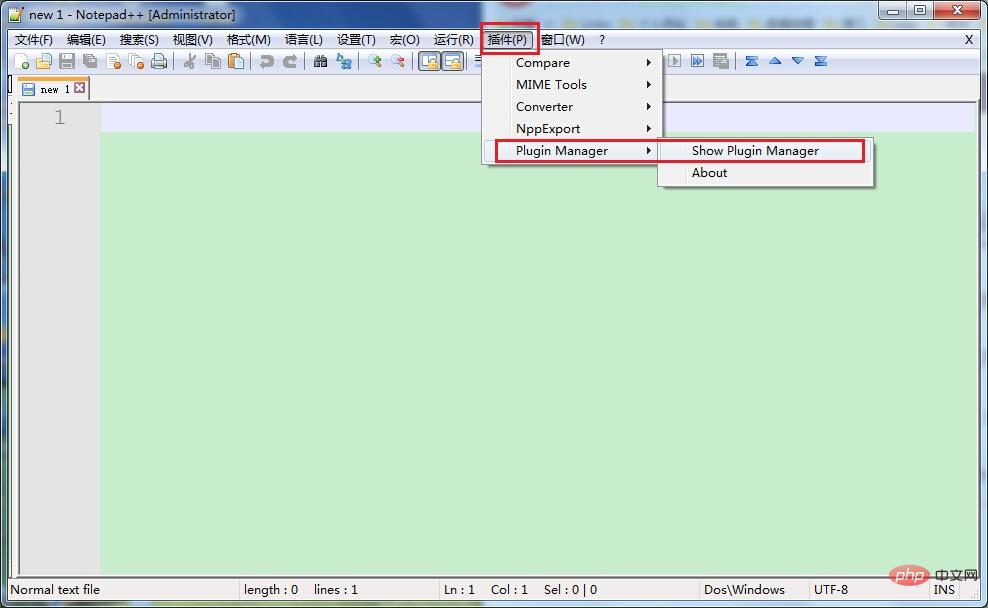 Bild (1) Klicken Sie auf [Plugin]–》Plugin-Manager –》Plugin-Manager anzeigen
Bild (1) Klicken Sie auf [Plugin]–》Plugin-Manager –》Plugin-Manager anzeigen

Bild (2 ) Aktivieren Sie √Vergleichen –》Installieren
2. Öffnen Sie mit NotePad++ die beiden zu vergleichenden Dateien, z. B. SN.txt und 11.txt, wobei SN.txt die Quelldatei und 11.txt die ist Zieldatei. Klicken Sie in der Symbolleiste auf [Plug-in] – „Vergleichen“, aktivieren Sie √
Übereinstimmungen ausrichten
Abstände ignorieren
Bewegungen erkennen
Navigationsleiste (Navigation bar)
Wie in Abbildung (3) gezeigt:
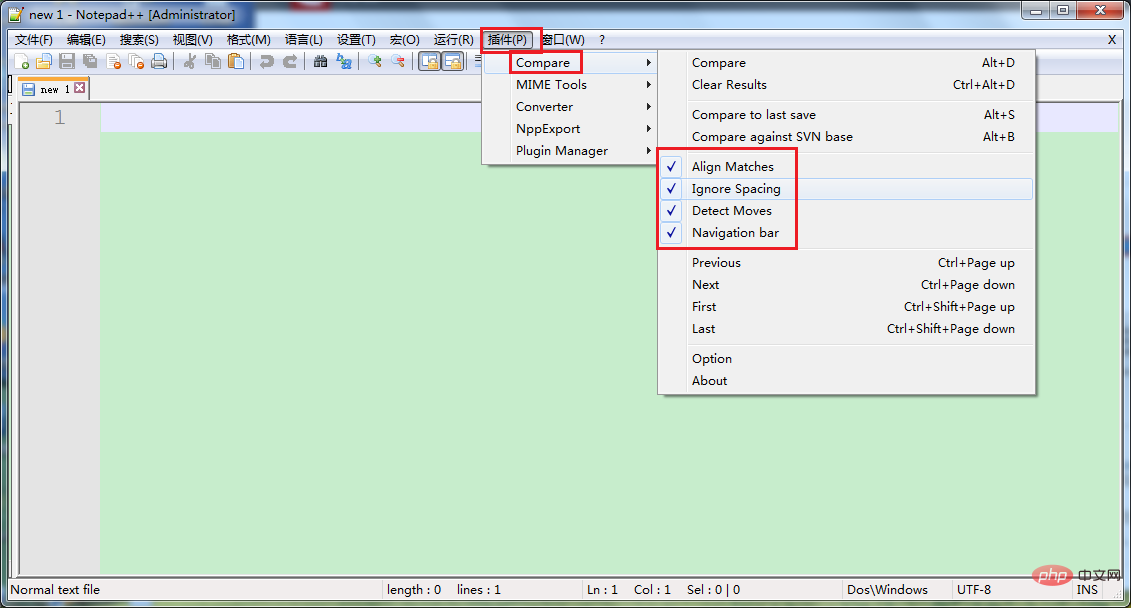 Abbildung (3) Legen Sie die zu vergleichenden Bedingungen fest
Abbildung (3) Legen Sie die zu vergleichenden Bedingungen fest
Dann klicken Sie [Plugin]/Compare/ Compare, wie in Abbildung (4) gezeigt:
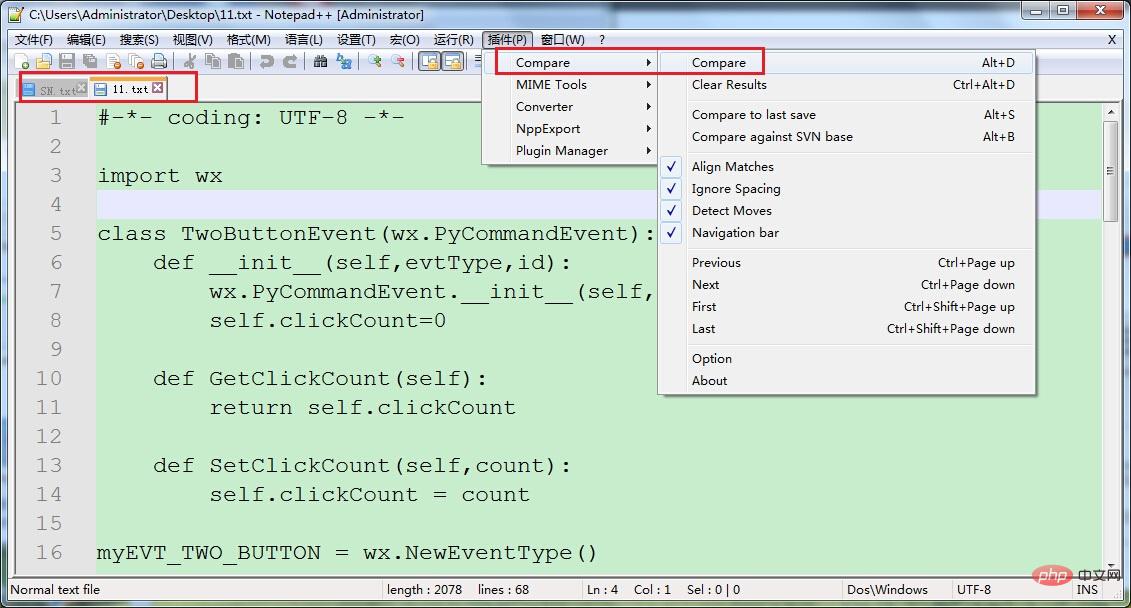 Abbildung (4) Öffnen Sie SN.txt und 11.txt, klicken Sie auf [Plugin] 】/Compara/Compare
Abbildung (4) Öffnen Sie SN.txt und 11.txt, klicken Sie auf [Plugin] 】/Compara/Compare
Der Effekt ist wie folgt:
 Abbildung (5) Überprüfen Sie die durch die gelbe Farbe dargestellte Linie und stellen Sie fest, dass ein Problem mit dem int der Anweisung im Ziel vorliegt Datei 11.txt. Es sollte init sein, also int –>
Abbildung (5) Überprüfen Sie die durch die gelbe Farbe dargestellte Linie und stellen Sie fest, dass ein Problem mit dem int der Anweisung im Ziel vorliegt Datei 11.txt. Es sollte init sein, also int –>
Das obige ist der detaillierte Inhalt vonSo verwenden Sie Notepad++ zum Vergleichen von Dateien. Für weitere Informationen folgen Sie bitte anderen verwandten Artikeln auf der PHP chinesischen Website!

Heiße KI -Werkzeuge

Undresser.AI Undress
KI-gestützte App zum Erstellen realistischer Aktfotos

AI Clothes Remover
Online-KI-Tool zum Entfernen von Kleidung aus Fotos.

Undress AI Tool
Ausziehbilder kostenlos

Clothoff.io
KI-Kleiderentferner

Video Face Swap
Tauschen Sie Gesichter in jedem Video mühelos mit unserem völlig kostenlosen KI-Gesichtstausch-Tool aus!

Heißer Artikel

Heiße Werkzeuge

Notepad++7.3.1
Einfach zu bedienender und kostenloser Code-Editor

SublimeText3 chinesische Version
Chinesische Version, sehr einfach zu bedienen

Senden Sie Studio 13.0.1
Leistungsstarke integrierte PHP-Entwicklungsumgebung

Dreamweaver CS6
Visuelle Webentwicklungstools

SublimeText3 Mac-Version
Codebearbeitungssoftware auf Gottesniveau (SublimeText3)

Heiße Themen
 1392
1392
 52
52
 Notepad: Spenden und Finanzierung
Apr 11, 2025 pm 12:13 PM
Notepad: Spenden und Finanzierung
Apr 11, 2025 pm 12:13 PM
Notepad bleibt durch Benutzerspenden frei und Open Source. 1) Spenden werden über PayPal oder Bankübertragung durchgeführt, und der Benutzer entscheidet freiwillig den Betrag. 2) Fonds werden für Servergebühren, Entwicklungstools und Entwicklerboni verwendet, und Transparenz wird durch regelmäßige Berichte garantiert. 3) Spenden unterstützen nicht nur Notepad, sondern auch die Entwicklung der gesamten Open -Source -Community.
 Notizblock für Anfänger: Ein einfacher Leitfaden zum Einstieg
Apr 06, 2025 am 12:03 AM
Notizblock für Anfänger: Ein einfacher Leitfaden zum Einstieg
Apr 06, 2025 am 12:03 AM
Notepad kann verwendet werden, um Ideen aufzuzeichnen, Code zu schreiben und Notizen zu machen. 1. Erstellen Sie eine neue Datei (Strg n), 2. Eingeben Sie Text, 3. Speichern Sie die Datei (Strg s). Es unterstützt eine Vielzahl von Formaten und eignet sich für Anfänger und den täglichen Gebrauch.
 Notepad Auto Save: Problemumgehungen und Alternativen für die automatische Sparung
Apr 07, 2025 am 12:03 AM
Notepad Auto Save: Problemumgehungen und Alternativen für die automatische Sparung
Apr 07, 2025 am 12:03 AM
Notepad hat keine integrierte Autosave-Funktion, kann aber durch Skripte oder alternative Tools implementiert werden. 1. Speichern Sie den Notizblock alle 5 Minuten mit dem PowerShell -Skript. 2. Konfigurieren Sie Notepad, um das automatische Speichern zu aktivieren. 3. Verwenden Sie VSCODE und installieren Sie das Autosave-Plug-In und stellen Sie die Autosave-Verzögerung auf 10 Sekunden ein. Durch diese Methoden kann der Datenverlust effektiv vermieden werden.
 Notepad -Charakter -Codierung: Verständnis und Behebung von Codierungsproblemen
Apr 05, 2025 am 12:04 AM
Notepad -Charakter -Codierung: Verständnis und Behebung von Codierungsproblemen
Apr 05, 2025 am 12:04 AM
Das Problem der Charaktercodierung in Notepad kann durch Auswahl der richtigen Codierung durch Auswahl der Funktion "speichern" gelöst werden. 1. Öffnen Sie die Datei, 2. Wählen Sie "Datei"-> speichern als ", 3. Wählen Sie" UTF-8 "im Dropdown-Menü" Codierung ", 4. Speichern Sie die Datei. Verwenden Sie erweiterte Redakteure wie Notepad, um komplexere Codierungskonvertierungen zu verarbeiten.
 So tippen Sie automatisch Notepad ein
Apr 16, 2025 pm 08:06 PM
So tippen Sie automatisch Notepad ein
Apr 16, 2025 pm 08:06 PM
Notepad selbst hat keine automatische Layoutfunktion. Wir können einen Drittanbieter-Texteditor wie erhabener Text verwenden, um die folgenden Schritte auszuführen, um die automatische Typografie zu erreichen: 1. Installieren und Öffnen des Texteditors. 2. Öffnen Sie die Datei, die automatisch eingegeben werden muss. 3. Suchen und wählen Sie die automatische Layoutfunktion. 4. Der Editor wird den Text automatisch eingeben. 5. Sie können die Layoutregeln nach Bedarf anpassen. Automatische Typografie kann Zeit sparen und die Konsistenz und Professionalität von Text sicherstellen.
 So ändern Sie die Schrift im Notizblock: einfache Schritte und Lösungen
Apr 03, 2025 am 12:11 AM
So ändern Sie die Schrift im Notizblock: einfache Schritte und Lösungen
Apr 03, 2025 am 12:11 AM
Ändern Sie die Schriftart im Notizblock können über das Menü "Format" erreicht werden. Die spezifischen Schritte sind wie folgt: 1. Open Notepad. 2. Klicken Sie auf das Menü "Format". 3. Wählen Sie "Schriftart". 4. Wählen Sie im Dialogfeld die Schriftart, Größe und Stil aus. 5. Klicken Sie auf "OK", um die Einstellungen zu speichern. Durch diese Schritte können Sie die Textanzeige von Notepad leicht personalisieren.
 Wie man Python mit Notepad leitet
Apr 16, 2025 pm 07:33 PM
Wie man Python mit Notepad leitet
Apr 16, 2025 pm 07:33 PM
Das Ausführen von Python-Code in Notepad erfordert, dass das ausführbare Python-ausführbare Datum und das NPPEXEC-Plug-In installiert werden. Konfigurieren Sie nach dem Installieren von Python und dem Hinzufügen des Pfades den Befehl "Python" und den Parameter "{current_directory} {file_name}" im NPPExec-Plug-In, um Python-Code über den Shortcut-Taste "F6" in Notoza auszuführen.
 Wie man Notepad benutzt
Apr 16, 2025 pm 08:09 PM
Wie man Notepad benutzt
Apr 16, 2025 pm 08:09 PM
Notepad ist ein kostenloser Texteditor für Windows, der eine Vielzahl von Funktionen bietet, z.




